Continuând tema creării texturilor, în această lecție vom încerca să răspundem la întrebarea populară - cum să creați o textura de copac. Tehnica de a crea această textură este similară cu cea descrisă în lecție. Cum să creați o textură metalică. Vom folosi efectele Grafic Pen, Warp Tool și Twirl Tool.
Pe lângă lecțiile anterioare privind crearea de texturi, această tehnică poate fi utilă atunci când creați logo-uri, icoane, imagini de fundal.
Creați un pătrat cu dimensiunile de 12,5 cm până la 12,5 cm deja cunoscute de noi cu instrumentul Rectangle (m). Umpleți pătratul cu o culoare maro și îndepărtați conturul.
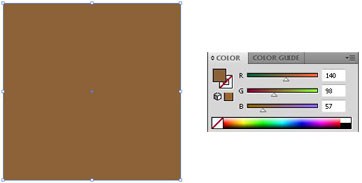
Copiați pătratul și lipiți-l din partea de sus (Ctrl + C> Ctrl + F). La copia rezultată, modificați dimensiunea la: width = 6cm, height = 0.5cm. Umpleți-l cu 40% culoare neagră. Dreptunghiul rezultat va fi folosit pentru a crea o textura arborescenta.
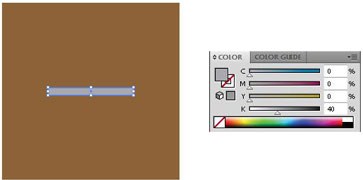
Creați o textură
Selectați forma texturii viitoare și selectați elementul Sketch> Graphic Pen din fila Efecte. În fereastra care se deschide, setați următorii parametri și faceți clic pe OK:
- Lungimea cursei = 15
- Balanța luminii / întunericului = 2
- Direcția cursei = Vertical
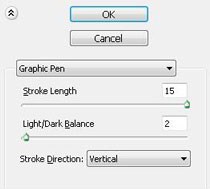
Transformați textura în curbe
Cu forma selectată din fila Obiect, selectați elementul Expandare aspect. După aceea, deschideți marcajul de lângă butonul Trace din panoul de control Adobe Illustrator și selectați elementul Opțiuni de urmărire.
În fereastra care se deschide, modificăm următorii indicatori:
Mod: negru și alb
Modificarea traseului: 1px
Zona minimă: 1px
Unghi de colț: 1
Ignorați albul: puneți o bifă
Faceți clic pe butonul Extindeți. Puteți citi mai multe în articolul Cum să convertiți un raster într-un vector
Dimensiuni și culoare
Textura este gata și trebuie să-i schimbăm mărimea la dimensiunea bazei. În panoul Transformare, setați dimensiunile necesare. În cazul nostru, acest lucru este de 12,5 x 12,5 cm.
Umpleți textura cu o culoare maro închis.
Textura este aproape gata. Rămâne doar să i se dea o caracteristică a tipului de copac. Faceți dublu clic pe instrumentul Warp și modificați parametrul Intensity la 10% în fereastra care se deschide.
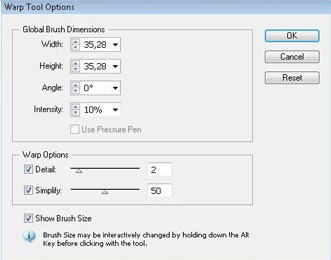
Acum, selectați forma texturii. Cu ajutorul instrumentului Warp Tool întoarceți liniile drepte ale texturii în curbe.

Instrumentul twirl
Luați Instrumentul Twirl. Cu acest instrument, vom adăuga bucle la textura care va acționa ca noduri pe un copac tăiat.
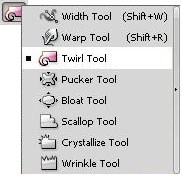
Facem un dublu clic pe instrument și în fereastra deschisă modificăm următorii parametri:
Lățime = 50pts
Înălțimea = 70pts
Rata de rotire = 10 °
Simplificați = 20
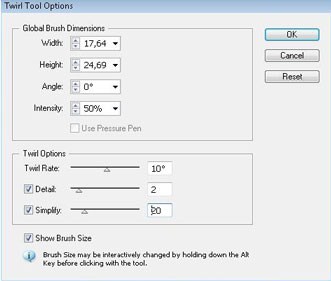
Selectați forma texturii și creați bucle pe ea folosind Warp Tool. Prin modificarea parametrilor acestui instrument, puteți obține rezultatul dorit.
